Usare le impostazioni avanzate dei pennelli, modificare i pennelli esistenti e crearne di nuovi personalizzati.
Le impostazioni avanzate sono le stesse per la maggior parte dei pennelli standard. I parametri si trovano nel pannello esteso Opzioni dello strumento che viene aperto facendo clic sull'icona dello strumento o utilizzando il tasto F5.
Per modificare il valore di un parametro immettere un valore numerico nel campo accanto al parametro oppure spostare il cursore.
Parametri standard:
Spaziatura (1-500). La distribuzione degli elementi che formano una linea. L'aumento di questo parametro crea una linea composta da una serie di cerchi, la distanza tra loro dipende dal valore impostato.
 Spaziatura = 10
Spaziatura = 10
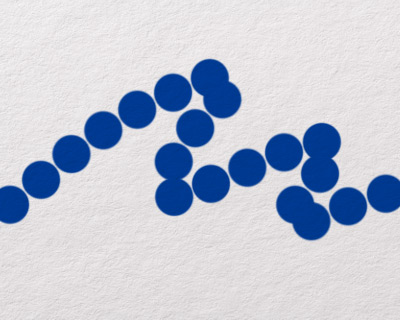 Spaziatura = 100
Spaziatura = 100
Aspetto (1-100). La compressione della punta del pennello. Con un valore = 1 il pennello appare come una linea, con un valore = 100 è un cerchio e a valori intermedi è un'ellisse. Più basso è il valore più l’ellisse si assottiglia assumendo l’angolazione specificata dal parametro Angolo.
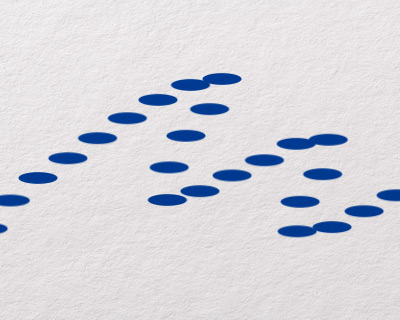 Aspetto = 30
Aspetto = 30
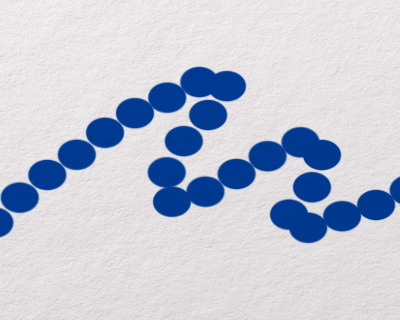 Aspetto = 80
Aspetto = 80
Angolo (-180..180). L'angolo di rotazione del pennello.
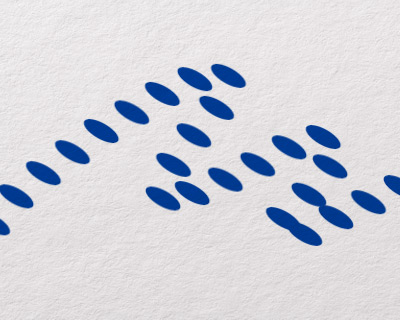 Angolo = -30
Angolo = -30
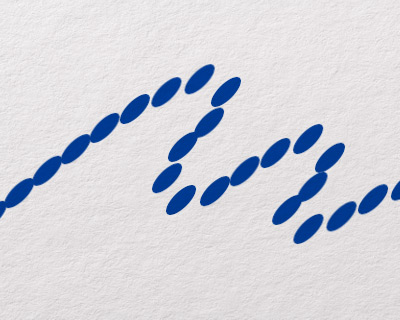 Angolo = 45
Angolo = 45
Pennello rotondo. Se la casella di controllo è selezionata il pennello ha una forma tondeggiante, se disabilitata - una forma rettangolare.
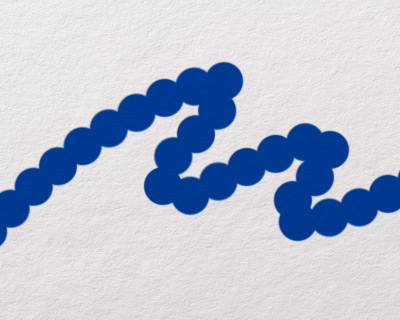 Pennello rotondo
Pennello rotondo(casella selezionata)
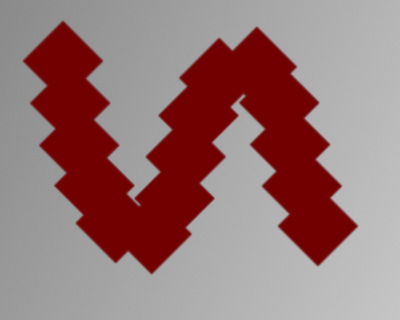 Pennello quadrato
Pennello quadrato(casella disabilitata)
Rumore. Selezionando questa casella viene aggiunto del rumore ai bordi del pennello. Ad un valore basso di Durezza ed alto di Spaziatura si ottiene del rumore ben visibile.
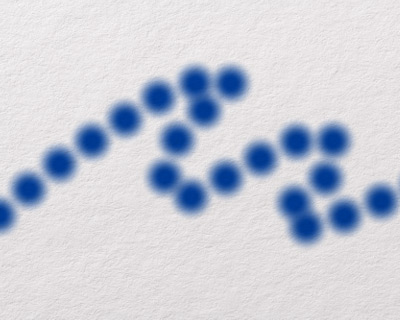 Casella disabilitata
Casella disabilitata
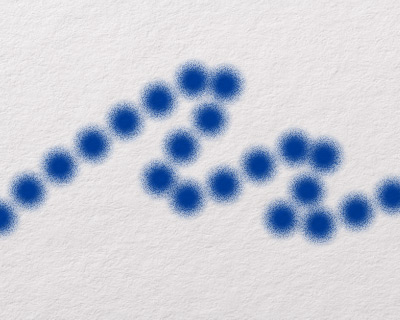 Casella selezionata
Casella selezionata
Ripetizione automatica. La casella di controllo attiva la modalità di disegno automatico quando si tiene il cursore su qualsiasi punto dell'immagine.
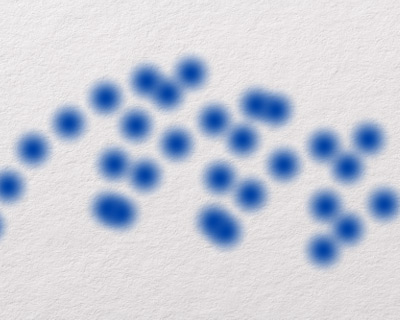 Casella disabilitata
Casella disabilitata
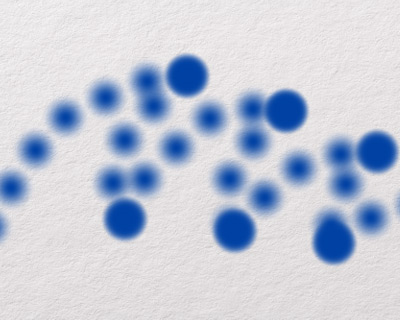 Casella selezionata
Casella selezionata
Attenuazione. Selezionare la casella di controllo per levigare i bordi delle pennellate.
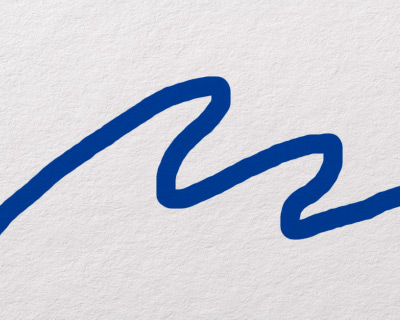 Casella disabilitata
Casella disabilitata
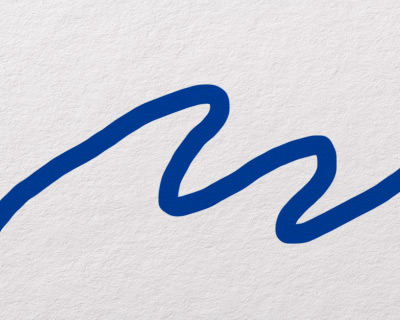 Casella selezionata
Casella selezionata
Impostazioni avanzate:
Le impostazioni avanzate sono accessibili facendo clic sul pulsante  nel pannello esteso Opzioni dello strumento.
nel pannello esteso Opzioni dello strumento.
Nella scheda Forma scegliere la forma dell'elemento di base del pennello. La scheda è visibile solo quando si seleziona Elemento = Seleziona forma.
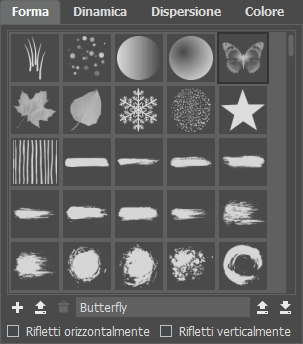 Libreria forme dei pennelli
Libreria forme dei pennelli
Sotto l'elenco delle forme si trovano le seguenti opzioni:
Nuova forma  - crea una forma del pennello dal contenuto del documento attivo (in alternativa è possibile utilizzare il comando nel menu Modifica -> Nuovo pennello...).
- crea una forma del pennello dal contenuto del documento attivo (in alternativa è possibile utilizzare il comando nel menu Modifica -> Nuovo pennello...).
Aggiungi forma  - carica un'immagine da utilizzarla come forma di pennello.
- carica un'immagine da utilizzarla come forma di pennello.
Elimina forma  - rimuove dall'elenco la forma selezionata.
- rimuove dall'elenco la forma selezionata.
Nota: Se si elimina la forma utilizzata nel preset del pennello, in alternativa verrà applicata la forma predefinita.
Nome della forma. Fare clic sul campo per renderlo modificabile, immettere un nuovo nome per la forma e premere il tasto Invio per applicarlo.
Importa Libreria  - consente di caricare una libreria di forme dal disco (file .brush_shapes).
- consente di caricare una libreria di forme dal disco (file .brush_shapes).
Esporta Libreria  - consente di salvare una libreria di forme sul disco (file .brush_shapes ).
- consente di salvare una libreria di forme sul disco (file .brush_shapes ).
La scheda Dinamica contiene i parametri che definiscono le modifiche casuali dell'elemento di base (possono variare per diversi strumenti e tipi di pennello):
- Variazione dimensione (0-100). Il parametro definisce la variazione della dimensione dell'elemento di base (percentuale della dimensione del pennello). Al valore = 0 la dimensione di tutti gli elementi è la stessa, aumentando il valore appaiono elementi più piccoli, ma non inferiori al valore del parametro Dimensione min.
Dimensione min (0-100). Imposta la percentuale minima di variazione della dimensione degli elementi di base del pennello. Il parametro ha un impatto se il valore Variazione dimensione non è 0 e/o uno dei Comandi controllo è selezionato.
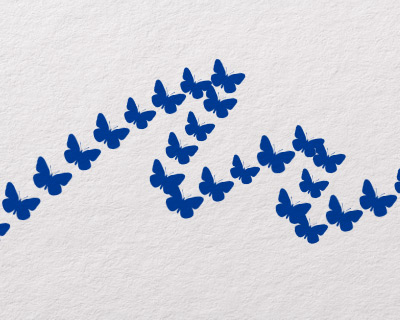 Variazione dimensione = 25
Variazione dimensione = 25
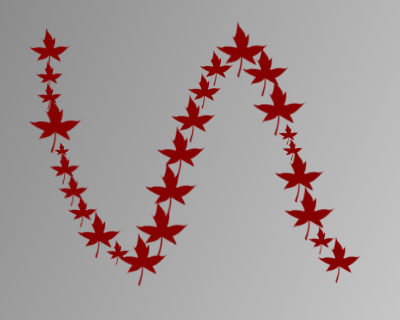 Variazione dimensione = 75
Variazione dimensione = 75
Variazione durezza (0-100). Il parametro imposta la variazione di durezza degli elementi di base. Al valore = 0 tutti gli elementi hanno la stessa durezza, aumentando il parametro la durezza di alcuni elementi diminuisce.
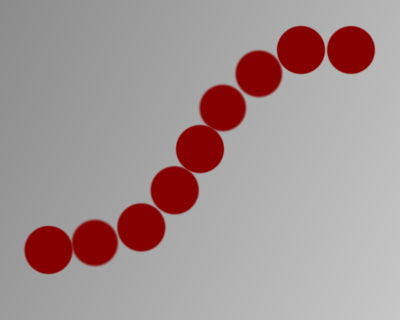 Variazione durezza = 25
Variazione durezza = 25
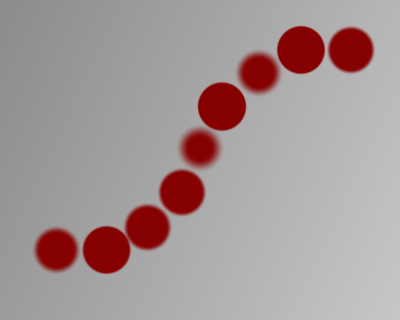 Variazione durezza = 75
Variazione durezza = 75
Variazione pressione (0-100). Il parametro imposta la variazione della pressione del pennello. Al valore = 0 la pressione è invariabile, man mano che il parametro aumenta la pressione di alcuni elementi diminuisce.
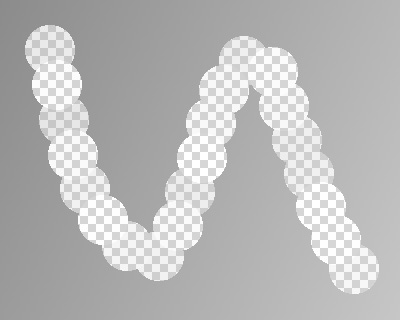 Variazione pressione = 25
Variazione pressione = 25
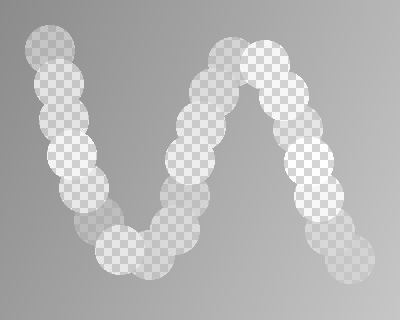 Variazione pressione = 75
Variazione pressione = 75
Variazione opacità (0-100). Il parametro imposta la variazione dell'opacità degli elementi del pennello. Al valore = 0 tutti gli elementi hanno la stessa opacità. A valori più alti la trasparenza di alcuni elementi aumenta.
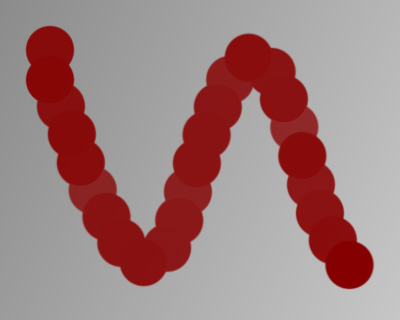 Variazione opacità = 25
Variazione opacità = 25
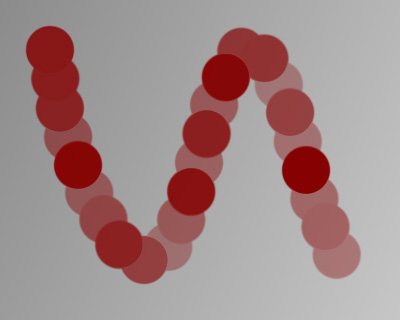 Variazione opacità = 75
Variazione opacità = 75
Variazione consistenza (0-100). Imposta la modifica della densità per gli elementi di base. Al valore = 0 tutti gli elementi hanno la stessa corposità, aumentando il parametro la densità di alcuni elementi diminuisce.
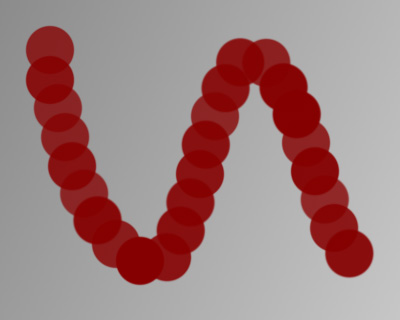 Variazione consistenza = 25
Variazione consistenza = 25
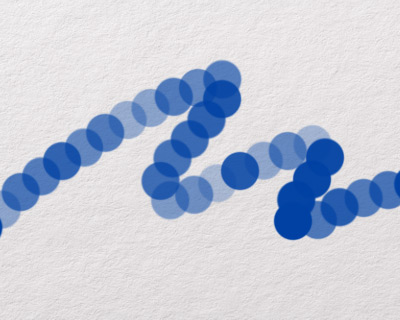 Variazione consistenza = 75
Variazione consistenza = 75
Variazione aspetto (0-100). Imposta la modifica dell'aspetto degli elementi di base in una pennellata. Al valore = 0 tutti gli elementi hanno la stessa forma, man mano che il parametro aumenta cambia la compressione di alcuni elementi.
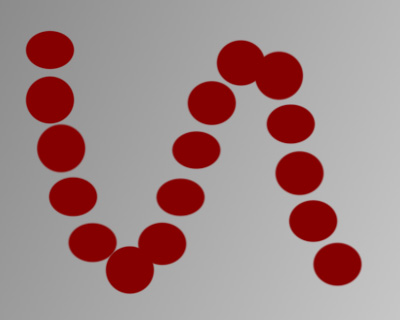 Variazione aspetto = 25
Variazione aspetto = 25
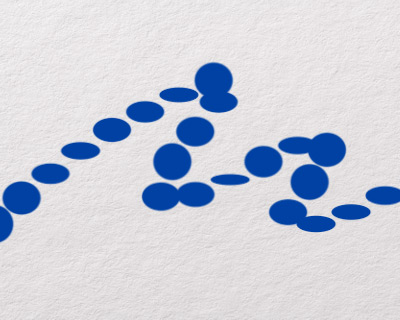 Variazione aspetto = 75
Variazione aspetto = 75
Variazione angolo (0-100). Imposta la variazione dell'angolo di rotazione degli elementi di base. Al valore = 0 tutti gli elementi hanno lo stesso angolo, aumentando il parametro varia l'angolo di rotazione di alcuni elementi.
 Variazione angolo = 25
Variazione angolo = 25
 Variazione angolo = 75
Variazione angolo = 75
La scheda Dispersione contiene i parametri che influenzano la quantità e la posizione degli elementi di base nella pennellata.
Dispersione (0-1000). Il parametro imposta la distribuzione degli elementi di base del pennello. Maggiore è il valore del parametro più distanti dal cursore del pennello si possono trovare gli elementi.
Quando la casella Asse X è selezionata, gli elementi vengono distribuiti lungo la direzione del movimento del pennello. Quando la casella Asse Y è selezionata, gli elementi vengono distribuiti attraverso la direzione del movimento del pennello. Se entrambe le caselle sono selezionate, gli elementi vengono distribuiti in entrambe le direzioni.
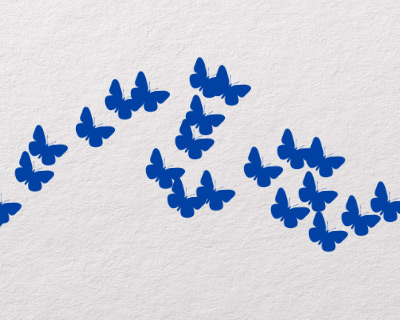 Dispersione = 50
Dispersione = 50
 Dispersione = 150
Dispersione = 150
Numero (1-20). Il parametro imposta il numero degli elementi di base del pennello applicati ad ogni intervallo di spaziatura.
 Numero = 2
Numero = 2
 Numero = 5
Numero = 5
Variazione quantità (0-100). Il parametro specifica in che modo il numero degli elementi di base varia in una pennellata. Al valore = 0 il numero di elementi è uguale a quello specificato dal parametro Numero. Aumentando il parametro il numero degli elementi diminuisce in ogni intervallo di spaziatura.
 Variazione quantità = 10
Variazione quantità = 10
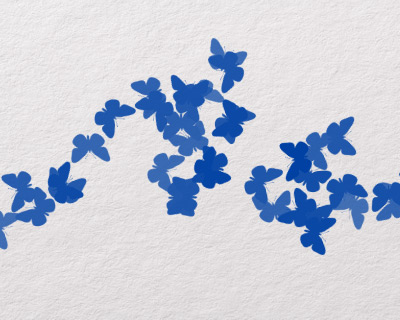 Variazione quantità = 100
Variazione quantità = 100
La scheda Colore contiene i parametri che influenzano la tonalità, la saturazione e la luminosità degli elementi di base o dei tratti.
Applica alla punta. Quando la casella di controllo è selezionata le variazioni di colore saranno applicate ai singoli elementi del tratto del pennello. Quando la casella di controllo è disabilitata - ai singoli tratti.
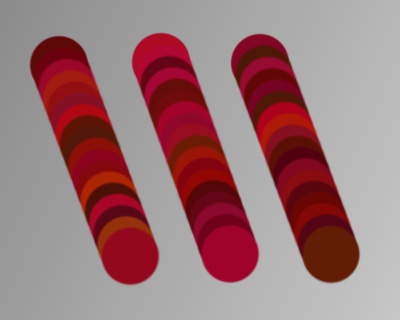 Casella selezionata
Casella selezionata
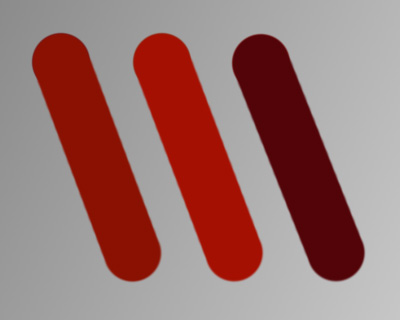 Casella disabilitata
Casella disabilitata
Variazione tonalità (0-100). Il parametro imposta la variazione delle sfumature degli elementi di base. Al valore = 0 tutti gli elementi hanno lo stesso colore. Maggiore è il valore più tonalità vengono utilizzate.
 Variazione tonalità = 10
Variazione tonalità = 10
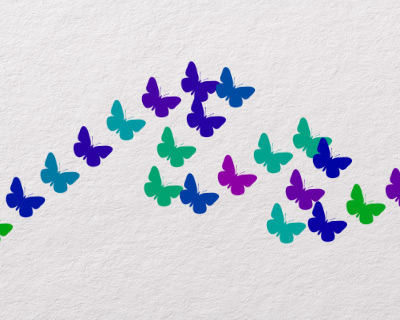 Variazione tonalità = 50
Variazione tonalità = 50
Variazione saturazione (0-100). Il parametro imposta la variazione di saturazione degli elementi di base. Al valore = 0 tutti gli elementi hanno la stessa saturazione. A valori più alti la saturazione di alcuni elementi viene modificata.
 Variazione saturazione = 30
Variazione saturazione = 30
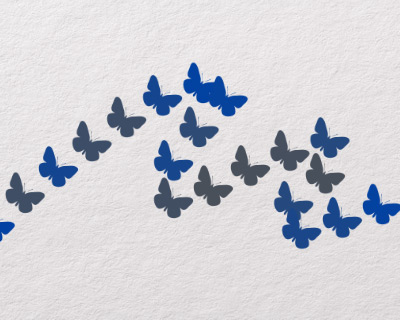 Variazione saturazione = 90
Variazione saturazione = 90
Variazione luminosità (0-100). Il parametro imposta la variazione di luminosità degli elementi di base. Al valore = 0 tutti gli elementi hanno la stessa luminosità. A valori più alti la luminosità di alcuni elementi viene modificata.
 Variazione luminosità = 10
Variazione luminosità = 10
 Variazione luminosità = 50
Variazione luminosità = 50
Controllo. Accanto ad alcuni parametri di variazione si trova il pulsante Comandi controllo. Se si fa clic su questo pulsante con il tasto sx del mouse il comando di controllo selezionato viene attivato/disattivato. Se si fa clic con il tasto dx del mouse o si tiene premuto il tasto sx del mouse su questa icona, si apre un elenco a discesa in cui è possibile regolare il funzionamento di tale parametro del pennello:
Pressione  - varia le impostazioni dei parametri usando i valori di pressione della penna forniti da una tavoletta grafica.
- varia le impostazioni dei parametri usando i valori di pressione della penna forniti da una tavoletta grafica.
Inclinazione  - varia le impostazioni dei parametri utilizzando i valori d'inclinazione della penna forniti da una tavoletta grafica.
- varia le impostazioni dei parametri utilizzando i valori d'inclinazione della penna forniti da una tavoletta grafica.
Rotazione  - varia le impostazioni dei parametri utilizzando i valori di rotazione della penna forniti da una tavoletta grafica.
- varia le impostazioni dei parametri utilizzando i valori di rotazione della penna forniti da una tavoletta grafica.
Dissolvenza - riduce il valore del parametro selezionato al minimo nel numero di passaggi indicato nel campo accanto ad esso.
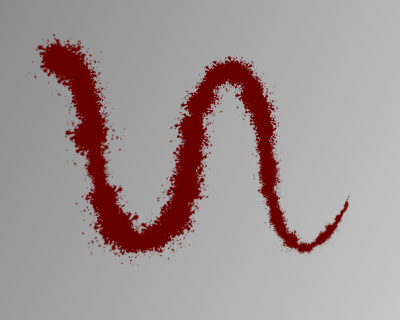 Dissolvenza della dimensione del pennello
Dissolvenza della dimensione del pennello
Direzione - l'angolo di inclinazione dell'elemento viene mantenuto lungo la direzione del movimento (a Variazione angolo = 0).
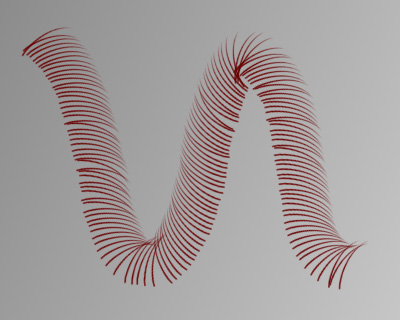 L'angolo è mantenuto lungo la direzione del movimento
L'angolo è mantenuto lungo la direzione del movimento
Direzione iniziale - l'angolo di inclinazione dell'elemento viene mantenuto indipendentemente dalla direzione del movimento (a Variazione angolo = 0).
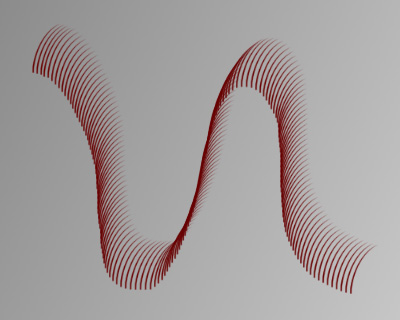 L'angolo iniziale è mantenuto
L'angolo iniziale è mantenuto
Facendo clic sul pulsante Ripristina i parametri della scheda selezionata vengono reimpostati a zero e le impostazioni di controllo disabilitate.
È possibile salvare le impostazioni specificate del pennello come preset. L'elenco dei preset si trova nel pannello Opzioni dello strumento a sinistra (in entrambe le viste ridotte a icona ed espanse). Per aggiungere un nuovo preset fare clic su Nuovo preset pennello  . Per cancellare un preset dall'elenco fare clic su Elimina preset pennello
. Per cancellare un preset dall'elenco fare clic su Elimina preset pennello  .
.
Facendo clic sull'icona  l'elenco dei preset viene salvato su disco con estensione *.brush_presets.
l'elenco dei preset viene salvato su disco con estensione *.brush_presets.
È possibile caricare i pennelli (file .brush_presets o .abr) con il pulsante  . Durante il caricamento dei preset le forme e le texture associate vengono caricate nelle librerie appropriate.
. Durante il caricamento dei preset le forme e le texture associate vengono caricate nelle librerie appropriate.
Facendo clic sul pulsante Predefinito vengono ripristinati tutti i parametri modificati del preset selezionato, riportandoli alle impostazioni originali.
